PowerMill: Modification des vitesses d’avances sur un parcours 2ème méthode
PowerMill : Modifier les vitesses d’avances sur un parcours outil
Vous avez parfois besoin de changer vos vitesses d’avance dans un même et unique parcours pour cause de changement de matière ou à l’approche de rayons. Nous vous proposons 2 méthodes qui vous permettent de le faire sous PowerMill.
Deuxième méthode :
Vous souhaitez réduire des avances lors d’usinage de rayons dans des poches.
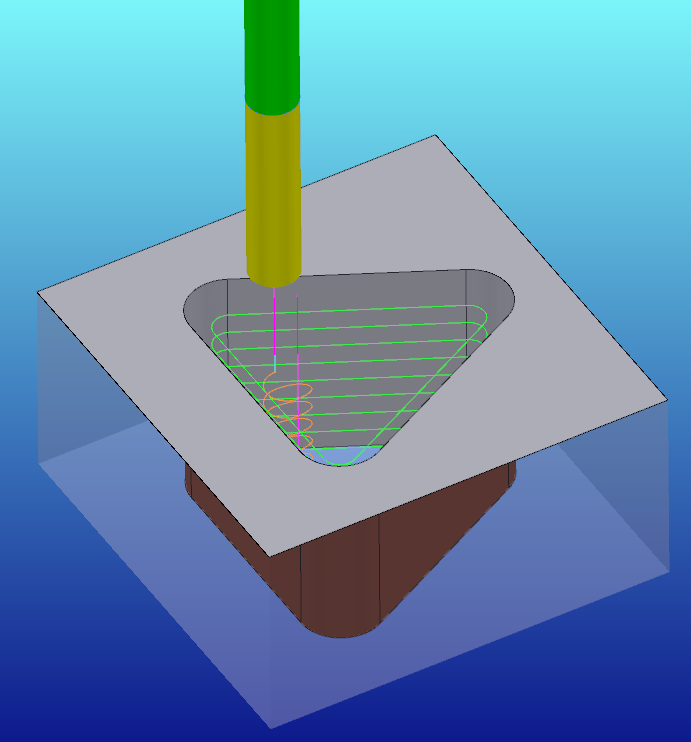
Sélectionnez les rayons de vos surfaces, puis faites un clic droit sur le parcours dans l’arborescence. EDITER -> Mettre à jour l’avance sur les surfaces choisies.
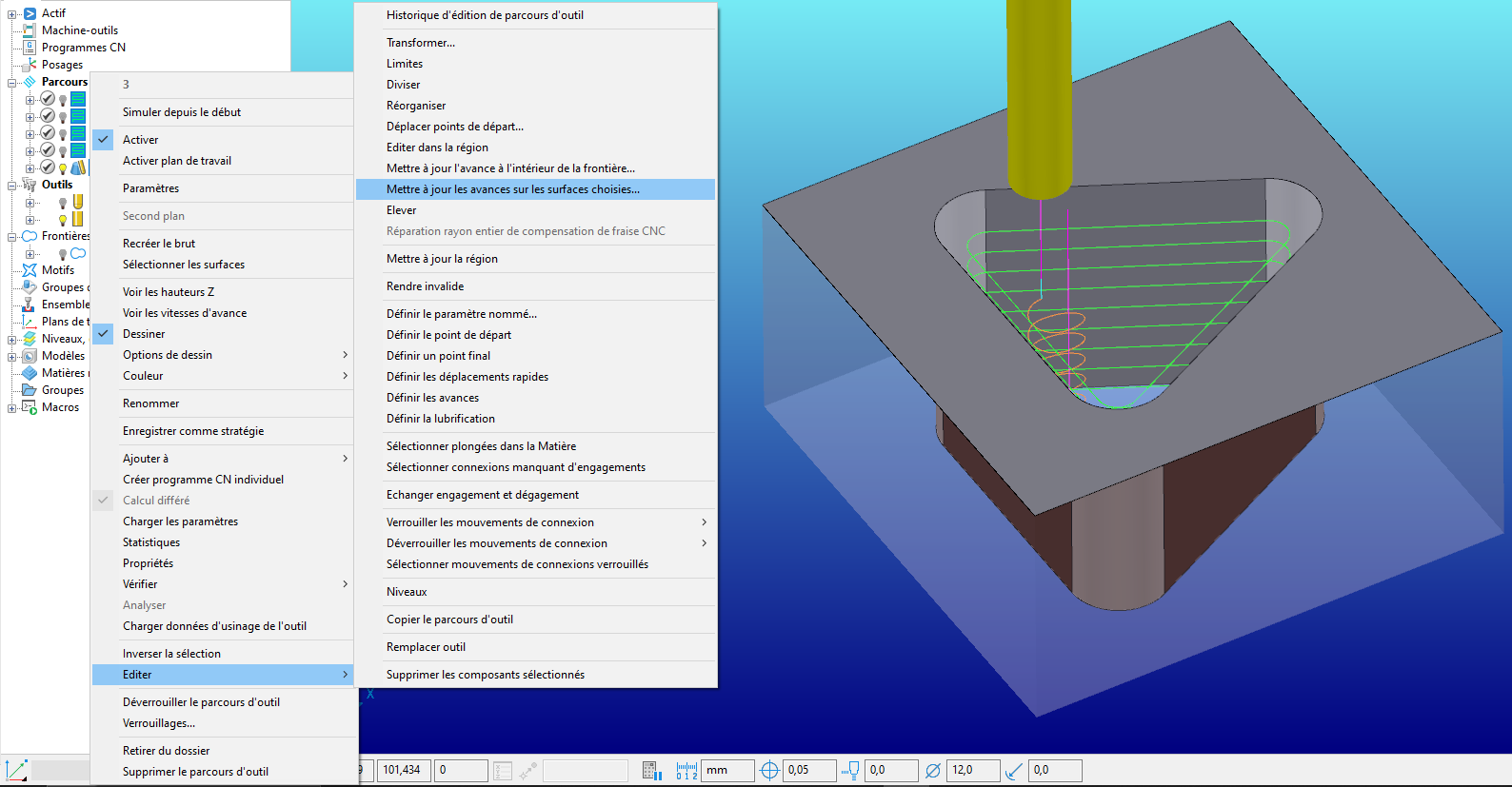
Un tableau apparaît dans lequel vous devez inscrire les surfaces sélectionnées en « ensemble » ![]()
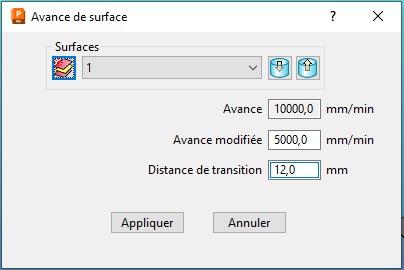
![]() Ne pas oublier de faire acquérir pour insérer les surfaces dans l’ensemble que vous venez de créer.
Ne pas oublier de faire acquérir pour insérer les surfaces dans l’ensemble que vous venez de créer.
Dans l’arborescence apparait le nouvel ensemble.

Contrairement aux changements d’avance via une frontière qui se fait en pourcentage, ici vous indiquez l’avance réelle que vous souhaitez. De plus, une distance de transition en mm vous permet de gérer la décélération ou l’accélération de l’outil à l’approche et à la sotie de ces changements d’avance.
![]()
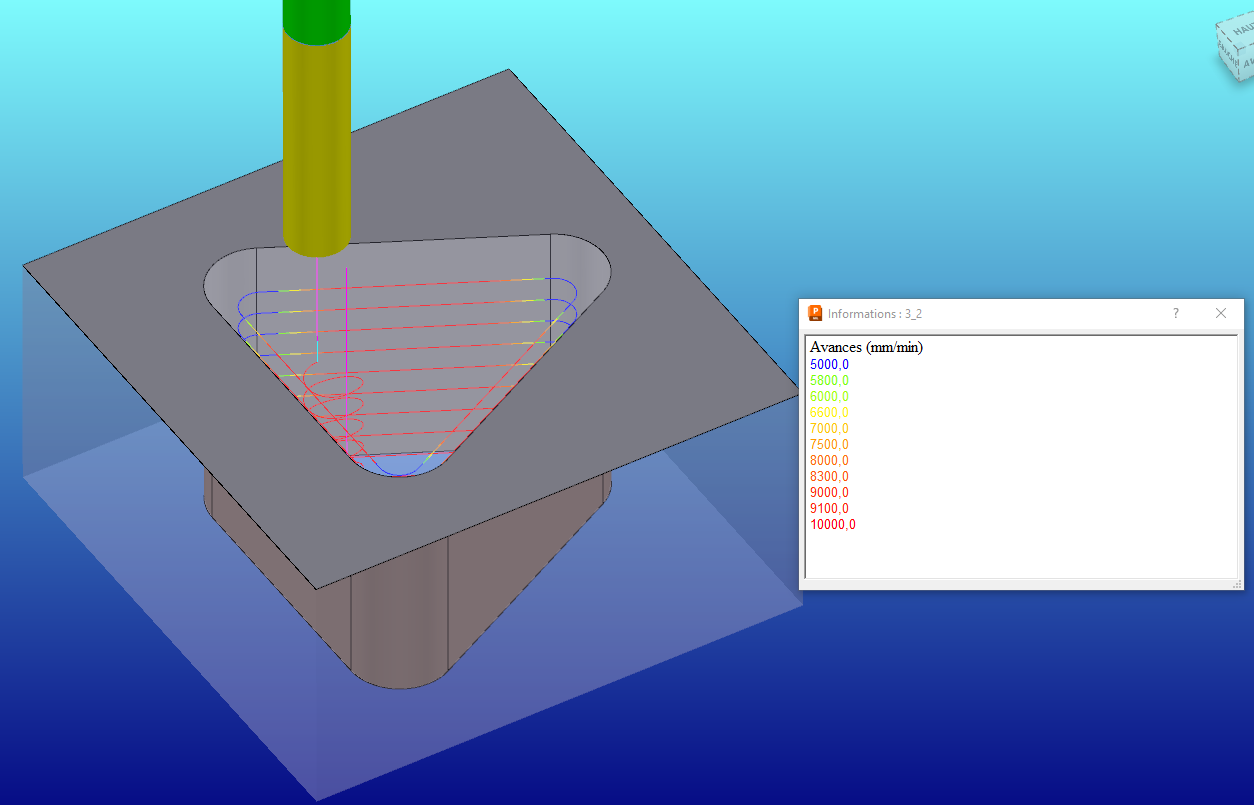
Toujours ![]() pour visualiser ses modifications d’avance.
pour visualiser ses modifications d’avance.
Rappel : l’Icon se trouve dans le ruban « parcours »
On voit distinctement les zones d’avances d’origine et celles modifiées mais également les zones de transitions.
Ces articles peuvent vous intéresser :




